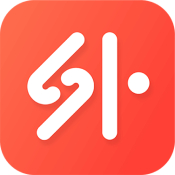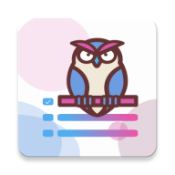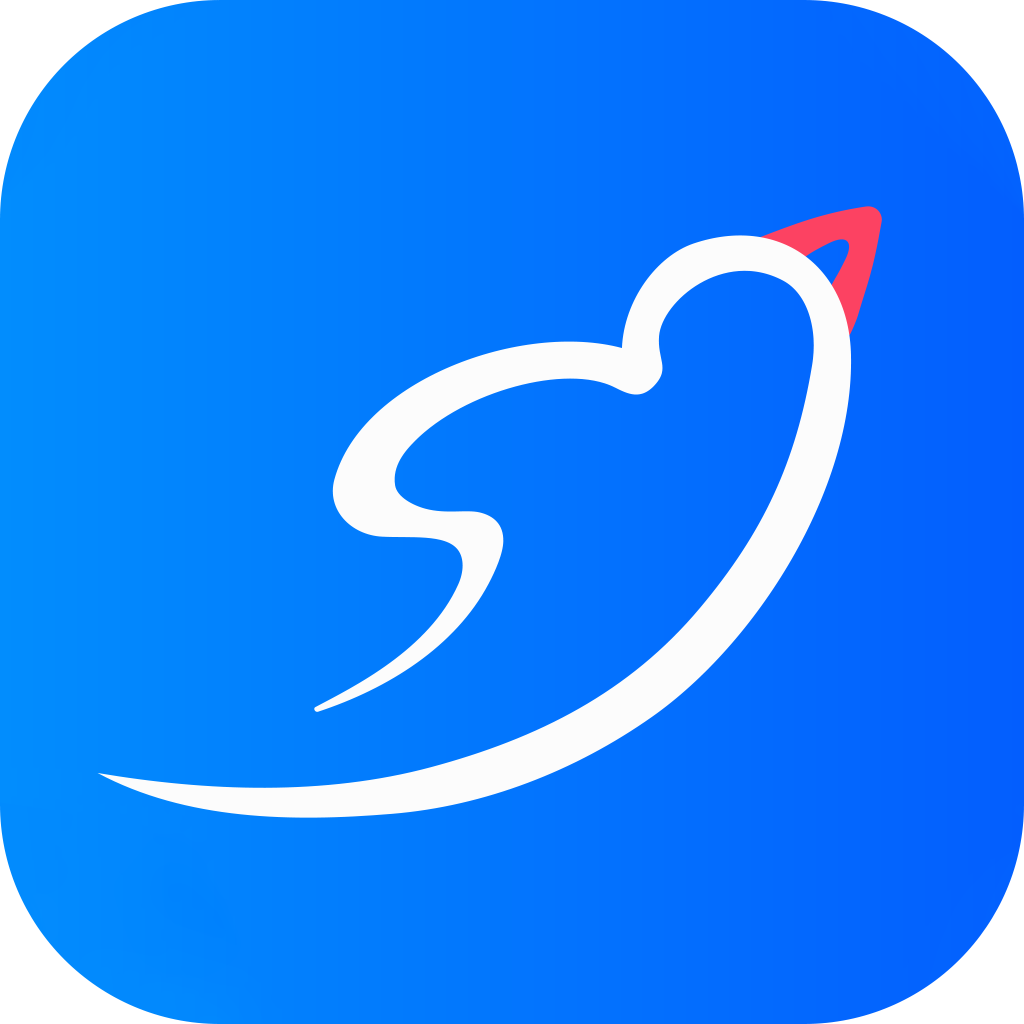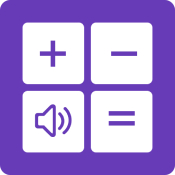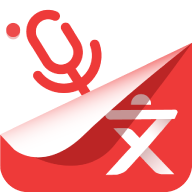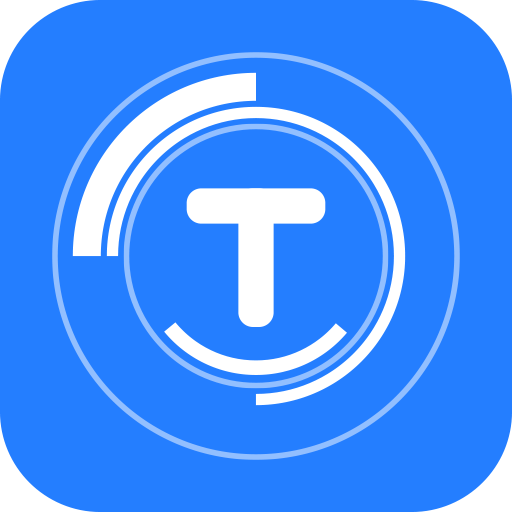剪映怎么添加人工语音?有的小伙伴在制作视频时遇到需要语音解说的情况,但是又不想用自己的声音,那么我们可以用人工语音播报来代替,今天小编就给大家带来剪映添加人工语音教程。
| 《剪映》常见问题相关教程 | ||
| 剪掉不要的部分 | 添加人工语音 | 调整速度 |
| 剪辑音乐 | 打马赛克 | 加字幕 |
| 去除视频上原有的文字 | 两个视频同框一起放 | 关闭右上角logo |

剪映怎么添加人工语音
1、打开最新版剪映app【点击下载】。
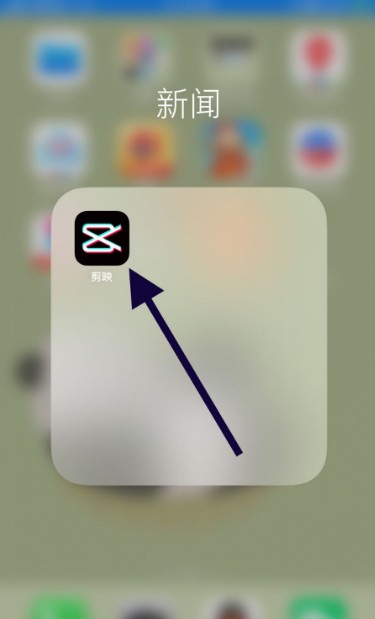
2、点击开始创作。
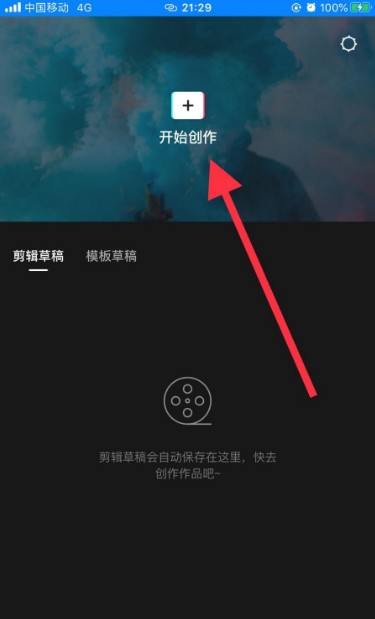
3、添加视频或者图片。
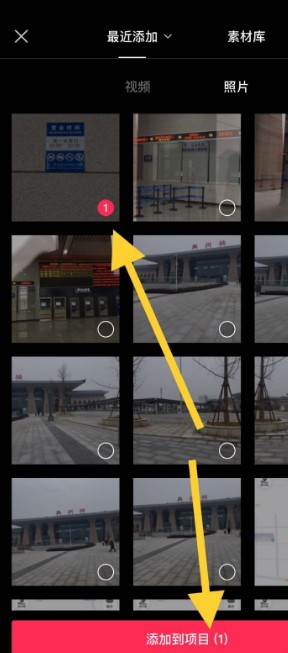
4、点击文本—新建文本。
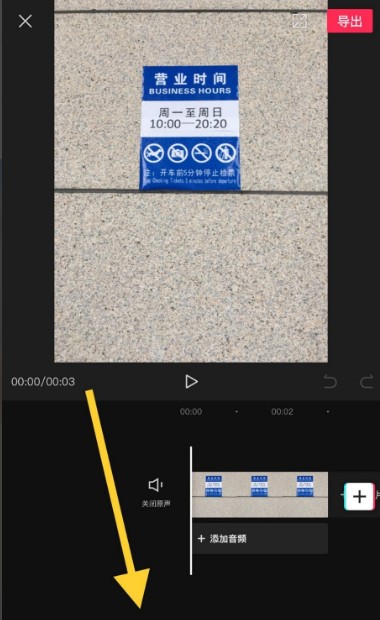
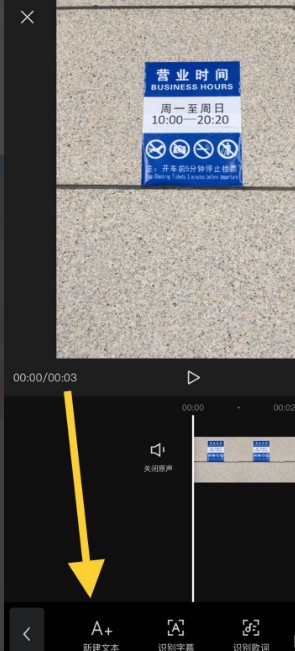
5、输入文字点击对号。
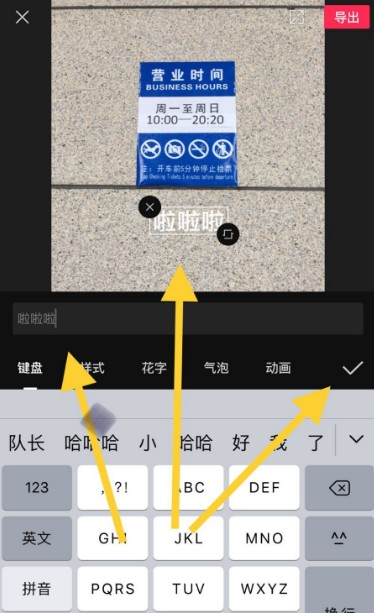
6、点击文本朗读。
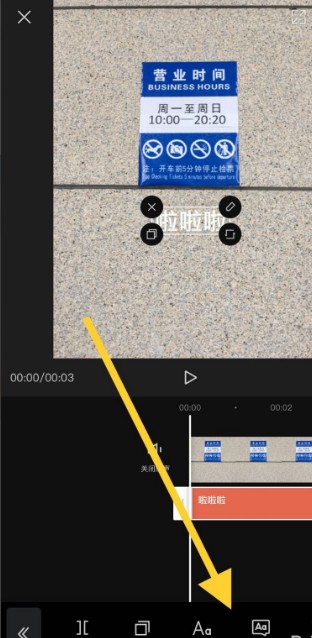
7、文字转语音完成。
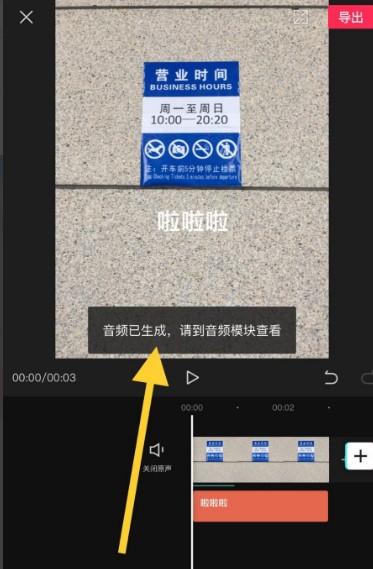
以上是小编整理的剪映添加人工语音教程,不知道大家还喜欢吗?记得点击收藏本站,更多精彩内容实时更新。